Ptpython은 A better Python REPL 이라는 슬로건을 내세우는 편의 기능들을 넣은 파이썬 repl이다. 이것을 윈도우 터미널과 합쳐서 쓰기 좋게 만들어보자.
pip install ptpython우선 ptpython을 설치한다. 그리고, ptpython, ptipython 커맨드를 실행하면 정상적으로 잘 실행되는 것을 볼 수 있다.
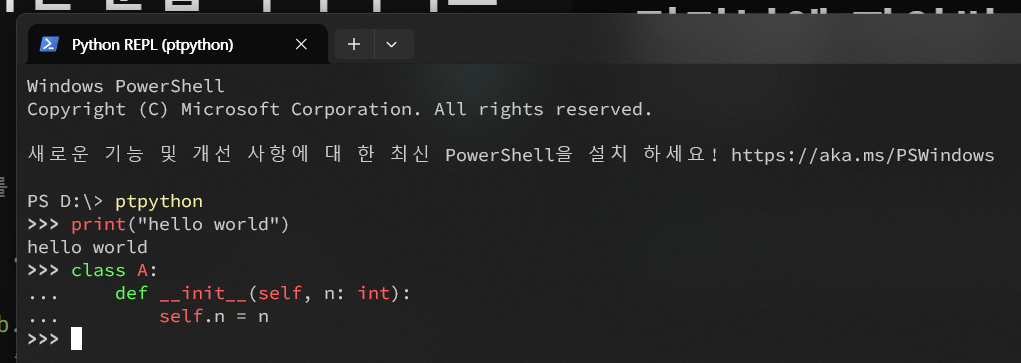
터미널 설정에 들어가서, Json 파일 열기 를 눌러 vscode로 실행한 뒤, profiles 부분을 보자.
{
"commandline": "%SystemRoot%\\System32\\cmd.exe /k ptpython",
"guid": "{f91d49a3-741b-409c-8a15-c4360649121f}",
"hidden": false,
"icon": "https://upload.wikimedia.org/wikipedia/commons/e/e6/Python_Windows_interpreter_icon_2006%E2%80%932016_Tiny.png",
"name": "Ptpython"
},
{
"commandline": "%SystemRoot%\\System32\\cmd.exe /k ptipython",
"guid": "{a5d64033-f38b-4240-ab06-a8a2ab830b5f}",
"hidden": false,
"icon": "https://upload.wikimedia.org/wikipedia/commons/e/e6/Python_Windows_interpreter_icon_2006%E2%80%932016_Tiny.png",
"name": "IPython"
}이 두 가지 프로필을 추가해주자.
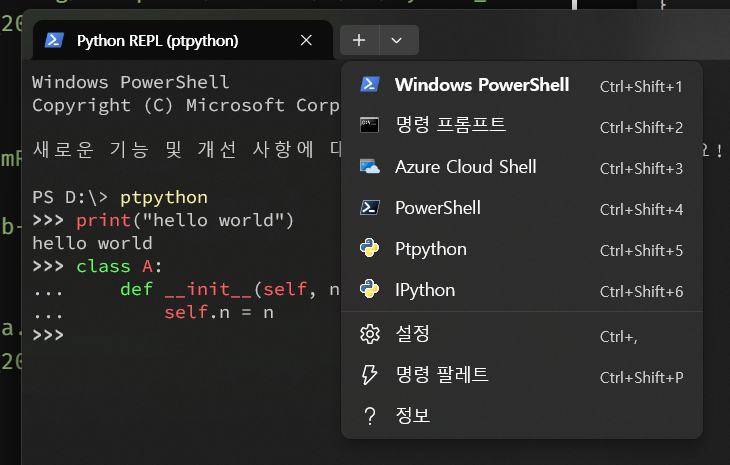
그러면 위와 같이 두 개의 프로필이 생성된 것을 볼 수 있다.
ptpython 에서 ui scheme 같은 설정을 조작할 수가 있는데, 이게 한 번 바꿔도 저장이 안된다. 저장을 하려면 ptpython 레포지토리의 README를 자세히 보면 Configuration 파트를 보면 어떻게 해야 되는지 나온다.
시스템 환경 변수 편집을 실행해서 사용자 변수에 PTPYTHON_CONFIG_HOME 를 추가해주자. 값은 D:\.config\ptpython 처럼 config.py 가 들어갈 폴더까지만 경로를 지정해주면 된다.
그리고 config.py는 config.py 여기서 다운로드 받는다.
vscode로 실행해서 118번째 줄에서 테마를 dracula로 바꿔주었다.
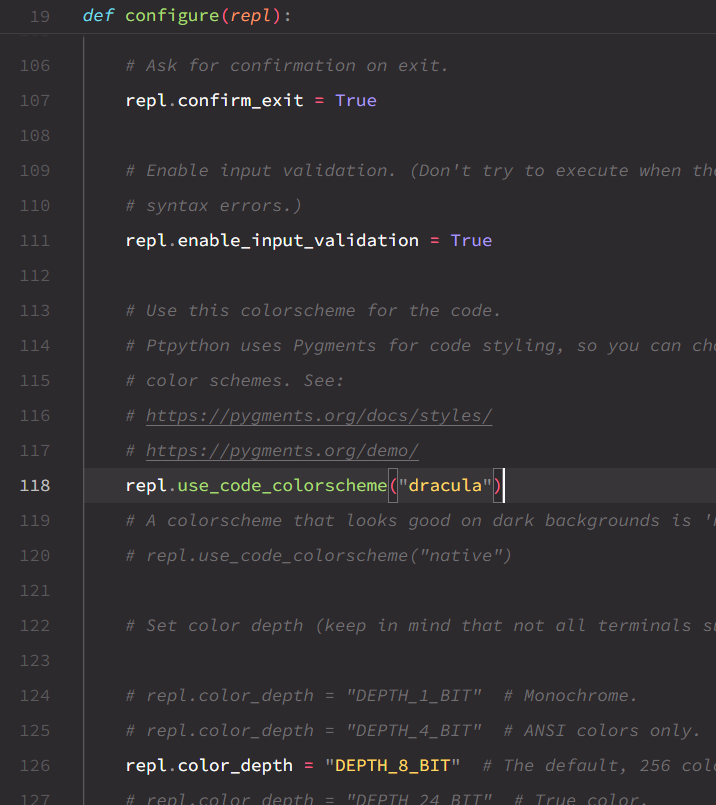
이렇게 하고 저장하면 이제 계속 테마가 바뀐다.
